
 |

|
#1
|
|||||
|
|||||
----------------------------
مشاهدة جميع مواضيع م / أبو عبد الرحمن التعديل الأخير تم بواسطة م / أبو عبد الرحمن ; 2013/12/08 الساعة 05:59 PM |
|
#2
|
|||
|
|||
|
----------------------------
مشاهدة جميع مواضيع ahmedcat |
|
#3
|
|||||
|
|||||
----------------------------
مشاهدة جميع مواضيع waleedaboyasmen |
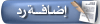 |
|
 المواضيع المتشابهه
المواضيع المتشابهه
|
||||
| الموضوع | كاتب الموضوع | المنتدى | مشاركات | آخر مشاركة |
| خفايا وأسرار الإصدار الجديد للإنيجما2 hdmu ذات النواة O.E 2.0 _ الجــــ3ـــــزأ | م / أبو عبد الرحمن | قسم شروحات الانيجما2 | 44 | 2019/08/31 08:30 AM |
| سلسلة أجزاء "" أسرار الإصدار الجديد للإنيجما2 hdmu ذات النواة O.E 2.0 "" | م / أبو عبد الرحمن | قسم شروحات الانيجما2 | 11 | 2016/11/26 03:27 AM |
| خفايا وأسرار الإصدار الجديد للإنيجما2 hdmu ذات النواة O.E 2.0 _ الجزء الثاني | م / أبو عبد الرحمن | قسم شروحات الانيجما2 | 40 | 2016/09/10 02:53 PM |
| خفايا وأسرار الإصدار الجديد للإنيجما2 hdmu ذات النواة O.E 2.0 للمحترفين فقط | م / أبو عبد الرحمن | قسم شروحات الانيجما2 | 24 | 2014/04/02 10:04 PM |
| خفايا وأسرار الإصدار الجديد للإنيجما2 hdmu ذات النواة O.E 2.0 _ الجــــ4ـــــزأ | م / أبو عبد الرحمن | قسم الإنيجما2 | 13 | 2013/01/23 12:06 AM |